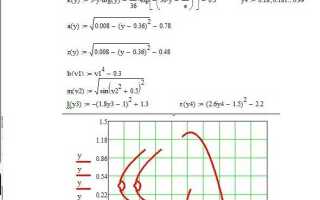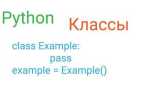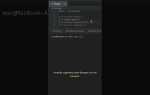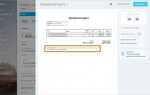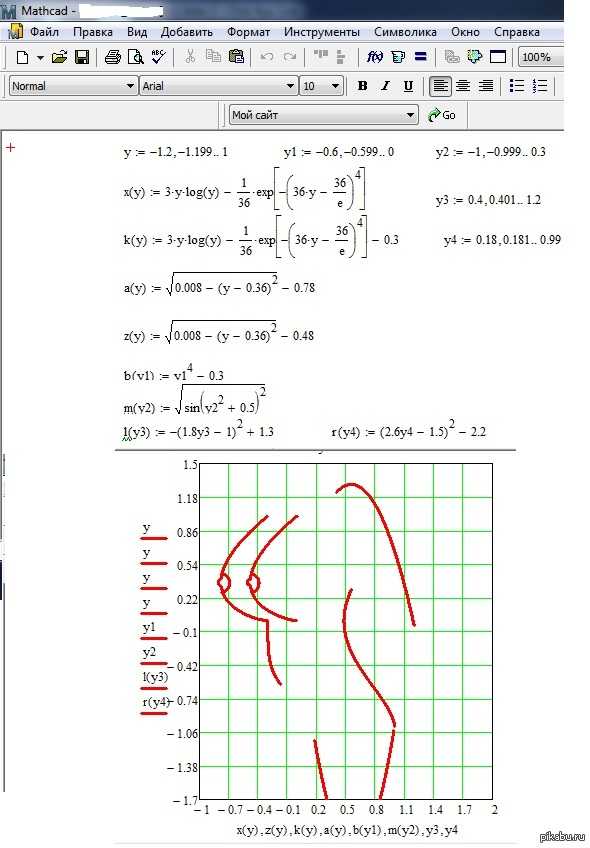
Mathcad предоставляет прямой способ визуализации табличных данных с помощью встроенных графических компонентов. Для построения графика необходимо корректно организовать таблицу данных: значения аргумента должны быть представлены в одном векторе, соответствующие значения функции – в другом. Оба вектора должны иметь одинаковую длину.
Оптимальный формат ввода – вручную созданные векторы либо импорт из Excel через встроенную функцию READPRN или READDATA. При импорте важно убедиться, что вектор аргументов строго упорядочен, особенно при построении линейных или сплайн-интерполяций.
Для создания графика используется функция вставки 2D-графика. После размещения элемента графика в рабочей области необходимо задать ось X и ось Y, выбрав соответствующие векторы. Mathcad автоматически масштабирует оси, но при необходимости допустимо задать пользовательские границы и шаги шкалы.
Рекомендация: перед визуализацией проверить векторы на наличие недопустимых значений (NaN, нули в логарифмической шкале, отрицательные значения для корней), чтобы избежать искажений или ошибок при построении.
Использование маркеров, цвета линий и подписей осей регулируется через свойства графика. Для научных отчётов рекомендуется включать сетку, легенду и указать единицы измерения на осях.
Импорт табличных данных в Mathcad из Excel
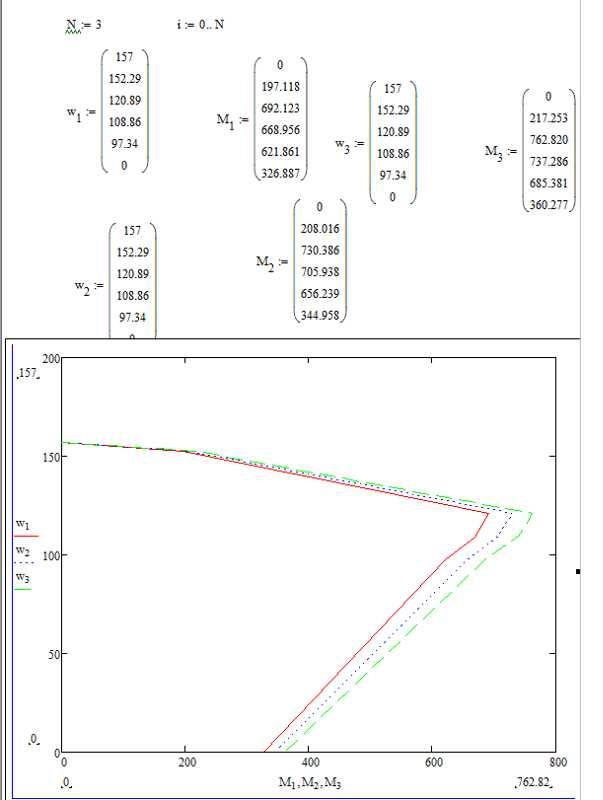
Для загрузки данных из Excel в Mathcad используйте встроенную функцию READPRN или инструмент импорта через интерфейс. Файл Excel предварительно сохраните в формате .csv или .xls. Формат .csv предпочтителен при работе с числовыми таблицами без формул и форматирования.
При сохранении .csv убедитесь, что разделителем значений выбран символ, соответствующий региональным настройкам Mathcad. Для точного совпадения открывайте .csv в текстовом редакторе и проверяйте структуру: числа должны быть разделены запятыми или табуляцией, без кавычек и лишних символов.
В Mathcad вызовите функцию READPRN("путь_к_файлу"). Указывайте полный путь или поместите файл в рабочую директорию документа. Данные импортируются как матрица, строки которой соответствуют строкам Excel, а столбцы – столбцам. Для импорта только части таблицы используйте функцию READ с аргументами диапазона.
При работе с .xls выберите «Вставка» → «Импорт из файла Excel», укажите нужный лист и диапазон. Mathcad создаст именованную переменную с привязкой к выбранному диапазону. Изменения в исходном Excel-файле автоматически обновят данные при следующем открытии документа Mathcad.
После импорта проверяйте размерность матрицы и наличие пустых значений. Используйте функцию rows() и cols() для диагностики. Пустые ячейки Excel интерпретируются как NaN, что может нарушить построение графика или расчёты. Для фильтрации примените функцию if с проверкой на isNaN.
Определение переменных на основе табличных значений
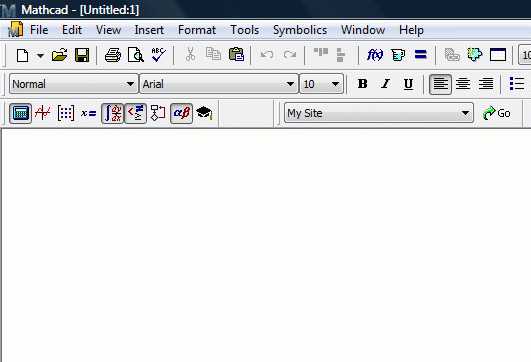
Для использования табличных данных в Mathcad необходимо предварительно определить переменные, соответствующие столбцам таблицы. Загруженные данные автоматически интерпретируются как матрица. Например, если таблица сохранена в файле Data.txt и содержит два столбца – время и температуру, импорт выполняется командой: Данные := READPRN("Data.txt").
После загрузки каждый столбец матрицы можно выделить в отдельную переменную. Первый столбец: t := Данные[0‥n-1, 0], второй: T := Данные[0‥n-1, 1], где n – количество строк. Так переменные t и T будут использоваться при построении графика или анализе.
Для обращения к конкретным элементам следует использовать индексацию: t[5] вернёт значение времени в шестой строке. Убедитесь, что опция нумерации с нуля включена (в меню Math Options → Built-In Variables → ORIGIN = 0), иначе индексы будут смещены.
Если данные заданы вручную внутри рабочей области, используйте вставку матрицы (Ctrl+M). Каждую строку вводите отдельно, числа разделяйте табуляцией или пробелами. Назначьте переменные через присваивание: t := и введите столбец значений вручную.
После определения переменных можно напрямую использовать их в функциях построения графиков, например: XYPlot(t, T). Это позволяет визуализировать зависимость между параметрами без лишних преобразований.
Настройка векторов аргумента и функции для построения графика
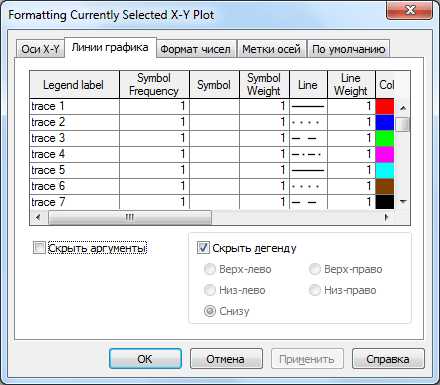
В Mathcad построение графика начинается с точной настройки векторов аргумента (независимой переменной) и функции (зависимой переменной). Для создания аргумента используйте оператор двоеточия. Например, чтобы задать вектор x от 0 до 10 с шагом 0.1, введите:
x := 0, 0.1 .. 10
Обратите внимание: первый элемент задается через запятую, диапазон завершается двойной точкой. Mathcad автоматически создаёт вектор с равномерным шагом. Проверить результат можно, введя имя вектора на свободной строке – отображается весь список значений.
Функцию определяйте через выражение, использующее заданный аргумент. Например:
y(x) := sin(x) · exp(-0.1·x)
Если необходимо построить график на основе значений, создайте второй вектор, подставив в аргументный вектор:
Y := y(x)
Чтобы избежать ошибок, проверьте, что Y – вектор той же длины, что и x. В противном случае Mathcad не сможет отобразить зависимость. В случае использования табличных данных из Excel или встроенных таблиц Mathcad, преобразуйте столбец в вектор с помощью функции augment или прямого присваивания.
Для дискретных точек используйте явное задание векторов. Пример:
x := augment(1, 2, 3, 4)Y := augment(10, 20, 15, 25)
Убедитесь, что элементы векторов числовые. Строковые или пустые значения вызывают ошибку при построении графика.
График создаётся через вставку «X-Y Plot». В нижней строке укажите x, в верхней – Y. Mathcad автоматически интерпретирует их как зависимость Y(x).
Выбор типа графика и базовая визуализация
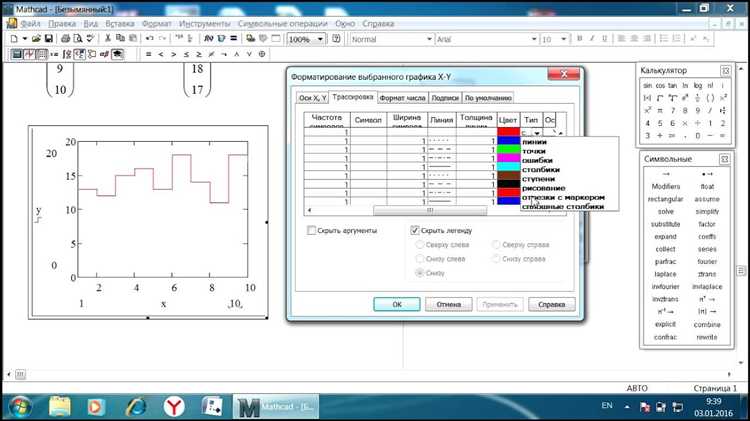
Для построения графика в Mathcad на основе таблицы данных необходимо учитывать структуру исходного массива и цель визуализации. При наличии двух столбцов (независимая и зависимая переменные) применяйте XY Plot – он обеспечивает прямое соответствие точек по осям X и Y.
Если данные представлены в виде нескольких строк с одинаковыми X-значениями, используйте транспонирование матрицы, чтобы каждая строка стала отдельной серией. В этом случае график покажет несколько кривых на одном поле, соответствующих разным наборам зависимых значений.
Для дискретных данных используйте параметр Marker без линий (Line = None), чтобы отразить характер точек без интерполяции. При необходимости показать тренд – включите Line = Solid, отключив маркеры для повышения читаемости.
Чтобы отобразить значения на оси X в определённом диапазоне, задайте в свойствах графика X-min и X-max. Аналогично настраиваются границы по оси Y. Это особенно важно при наличии выбросов, искажённых значений или необходимости сосредоточиться на рабочем интервале.
Для изменения масштаба используйте логарифмическую шкалу, выбрав Log Scale в настройках осей. Это целесообразно при экспоненциальном росте или разбросе значений в несколько порядков.
Избегайте автоматического форматирования: вручную задавайте подписи осей через выражения, например, X := «Время, с», Y := «Температура, °C» и используйте их при построении. Это обеспечит ясность графика при экспорте или публикации.
Не совмещайте графики с разными масштабами на одной системе координат – используйте отдельные оси через Secondary Y-Axis, если необходимо сравнить значения разного порядка, например, давление и температуру.
Настройка осей, подписей и масштаба графика
Для настройки графика в Mathcad необходимо дважды щелкнуть по области построенного графика, чтобы открыть окно редактирования свойств. Вкладка Traces позволяет выбрать отображаемые наборы данных, но основные параметры осей задаются на вкладке Axes.
Для изменения диапазона осей вручную отключите автоматический режим: снимите галочку Auto Range. В полях Minimum и Maximum задаются точные границы отображаемых значений. Например, при построении функции от 0 до 10 следует явно указать: Minimum = 0, Maximum = 10.
Для задания масштаба используйте параметр Tick Spacing. Он определяет шаг между делениями. Если шаг выбран неудачно, масштаб может исказить восприятие графика. Например, для оси Y с диапазоном от 0 до 100 логичным будет шаг 10 или 20, в зависимости от плотности данных.
Подписи осей задаются во вкладке Labels. Здесь необходимо вручную ввести названия осей в поля X-Axis Label и Y-Axis Label. Избегайте общих названий вроде «График» или «Данные» – используйте конкретику: «Температура, °C», «Время, с», «Скорость, м/с».
Единицы измерения не проставляются автоматически, их следует включать непосредственно в подпись. Mathcad не интерпретирует их как физические величины на графике, если они не указаны в выражениях данных.
Если необходимо изменить направление осей или отразить график, используйте чекбоксы Reverse Axis в разделе Axes. Это может быть полезно при сравнении зависимостей с противоположной направленностью, например, давления и объема.
Вкладка Grid позволяет включить или отключить сетку, что повышает читаемость графика. Частоту линий сетки можно регулировать через параметры делений осей.
После внесения всех изменений нажмите ОК для их применения. Все параметры можно изменить в любое время, повторно открыв окно редактирования.
Обновление графика при изменении исходной таблицы
При работе с Mathcad важно, чтобы график автоматически обновлялся при изменении данных таблицы. Это позволяет оперативно анализировать результаты без необходимости вручную перерисовывать график каждый раз. Чтобы настроить такую функциональность, следует выполнить несколько простых шагов:
- Использование ссылок на таблицу: Для того чтобы график обновлялся, важно правильно связать график с исходной таблицей. В Mathcad это делается через ссылку на ячейки таблицы, а не путем ввода числовых значений напрямую в график.
- Автоматическое обновление: Mathcad поддерживает механизм динамического обновления, что означает, что любые изменения в исходной таблице автоматически приводят к пересмотру графика. Это поведение связано с вычислением значений, которое происходит сразу после того, как пользователь редактирует данные таблицы.
- Проверка зависимостей: Важно, чтобы все ячейки таблицы, участвующие в построении графика, были правильно связаны между собой. Это гарантирует, что изменения в одной ячейке правильно передадутся в другие ячейки и отразятся на графике.
- Обновление графика в реальном времени: Для создания графиков в реальном времени можно использовать блоки для вычислений, где после каждого изменения значений в таблице Mathcad будет автоматически пересчитывать данные и перерисовывать график.
При настройке динамических графиков следует учитывать следующие особенности:
- Перезагрузка данных: При значительных изменениях исходной таблицы (например, при добавлении или удалении строк) график может потребовать полной перезагрузки, чтобы отобразить актуальные данные. В таких случаях перерисовка графика выполняется автоматически.
- Оптимизация расчетов: Чтобы избежать значительных нагрузок на систему при частых обновлениях графика, можно использовать встроенные функции Mathcad для оптимизации вычислений и уменьшения времени на перерисовку.
- Использование массивов: Для работы с большими объемами данных предпочтительнее использовать массивы, что обеспечит более высокую производительность при обновлении графиков по изменяющимся таблицам.
Таким образом, Mathcad позволяет эффективно обновлять графики при изменении данных таблицы, предоставляя пользователю точные и актуальные результаты без необходимости ручной настройки каждого графика.
Вопрос-ответ:
Как построить график в Mathcad по данным из таблицы?
Для того чтобы построить график по данным из таблицы в Mathcad, нужно выполнить несколько простых шагов. Сначала необходимо ввести данные в таблицу, создавая две колонки: одну для значений по оси X и другую для значений по оси Y. Затем выделите эти данные, перейдите в меню «График» и выберите тип графика (например, линейный или точечный). Mathcad автоматически построит график, отображающий зависимость между значениями X и Y. Вы можете настроить внешний вид графика, изменяя цвета, шрифты и другие параметры через настройки графика.
Как можно изменить стиль графика, построенного в Mathcad?
В Mathcad существует множество настроек для изменения стиля графика. После того как вы создали график, щелкните по нему правой кнопкой мыши и выберите «Настройки». В появившемся меню можно изменить такие параметры, как цвет линий, маркеров, осей и фона. Также можно настроить толщину линий и форму маркеров. Для точных настроек, таких как изменение сетки или отображение значений на осях, воспользуйтесь дополнительными опциями в этом же меню. Все изменения отобразятся на графике сразу после внесения настроек.
Какие типы графиков можно построить в Mathcad, используя таблицу данных?
В Mathcad можно строить различные типы графиков, используя таблицу данных, такие как линейные графики, точечные (или рассеяния), столбчатые, графики функций и диаграммы с несколькими осями. Каждый из этих типов графиков может быть использован в зависимости от характера данных и требуемой визуализации. Например, для отображения зависимостей между двумя переменными чаще всего используют линейный график или график рассеяния. Для представления категориальных данных лучше подходит столбчатый график. Mathcad позволяет легко переключаться между этими типами, чтобы выбрать наиболее подходящий для конкретной задачи.
Как можно добавить несколько данных в один график в Mathcad?
Для того чтобы добавить несколько наборов данных в один график, нужно сначала ввести их в таблицы, расположив данные в разных столбцах. После этого выделите все необходимые данные, которые вы хотите отобразить на одном графике. Затем выберите в меню «График» соответствующий тип графика и укажите, что данные будут отображаться на одном графике. Mathcad автоматически создаст несколько серий данных на одном графике. Для каждой серии можно настроить свой стиль (например, цвет или тип линии), чтобы график был более информативным и читаемым.